Dell Inspiron 10z 1120 User Manual [zh]
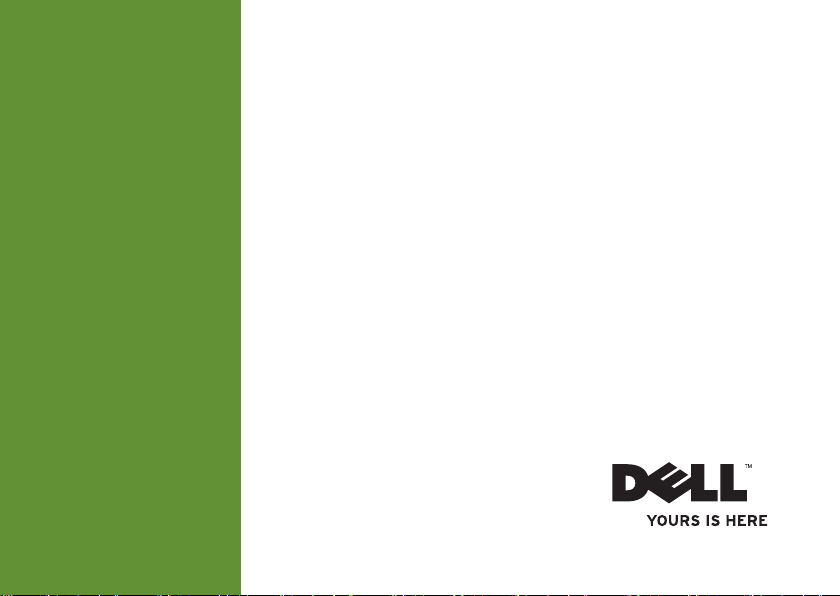
INSPIRON
安装 指南
™
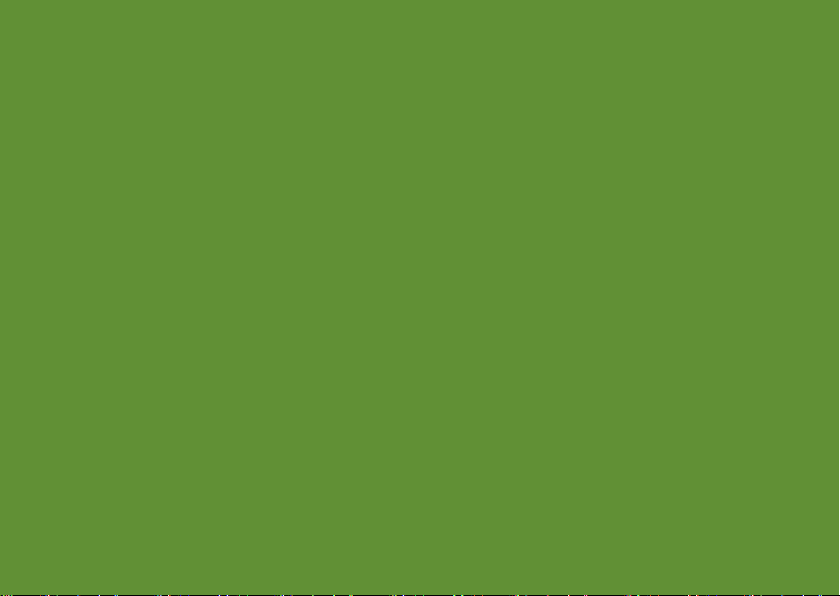
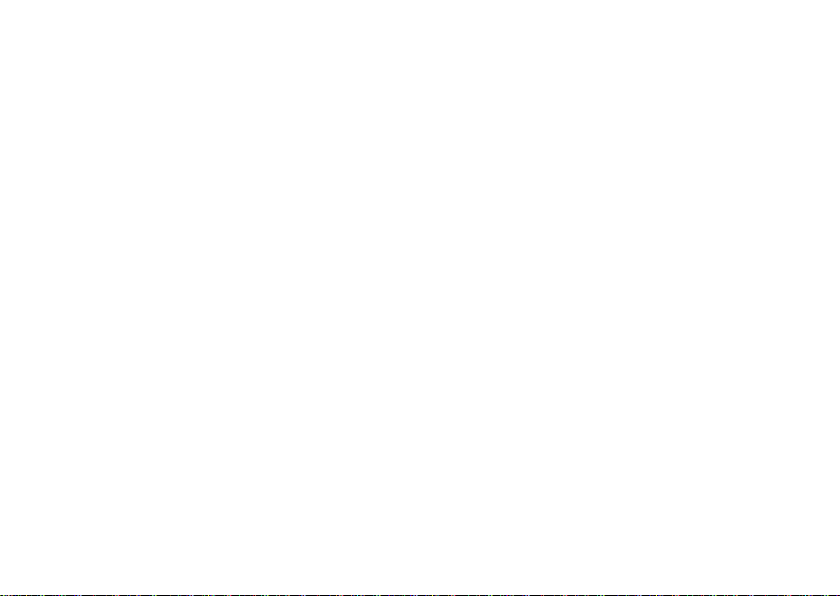
INSPIRON
产品型号:P07T series, Inspiron M101z-1120 产品类型:P07T002
™
安装 指南
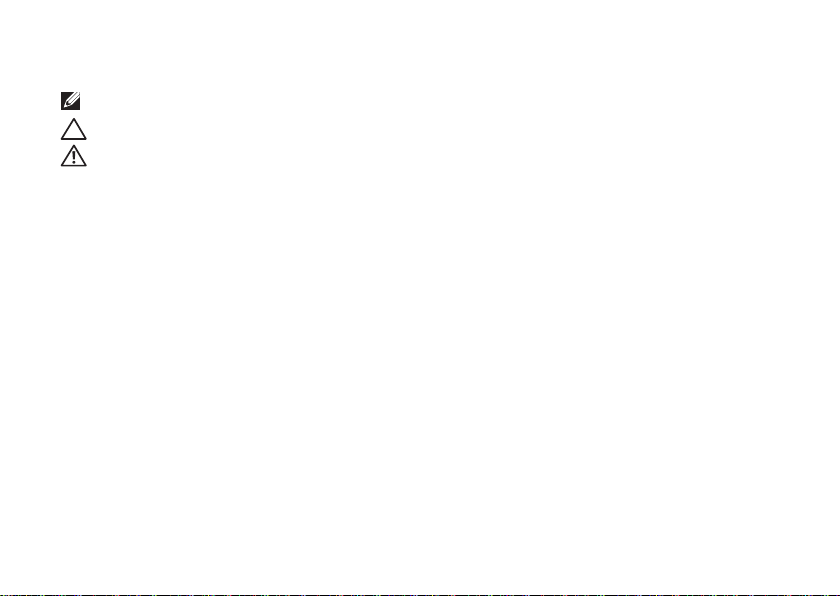
注、警告和严重警告
注:“注”表示可以帮助您更好地使用计算机的重要信息。
警告:“警告”表示可能会损坏硬件或导致数据丢失,并告诉您如何避免此类问题。
严重警告:“严重警告”表示可能会导致财产损失、人身伤害甚至死亡。
__________________
本文中的信息如有更改,恕不另行通知。
2010
Dell Inc. 版权所有,翻印必究。
©
未经 Dell Inc. 书面许可,严禁以任何形式复制这些材料。
本文中使用的商标:Dell、DELL 徽标、YOURS IS HERE、Inspiron、Solution Station 和 DellConnect 是 Dell Inc. 的商
标;AMD 和 AMD Athlon 是 Advanced Micro Devices, Inc. 的商标;Microsoft、Windows 和 Windows 开始按钮徽标
是 Microsoft Corporati
的商标;Bluetooth Bluetooth SIG, Inc. 拥有的注册商标,并许可 Dell 使用。
本文中可能使用其它商标和商品名称提及拥有相应商标和商品名称的公司或其制造的产品。Dell Inc. 对其它公司
的商标和商品名称不拥有任何所有权。
2010 年 5 月 P/N 7133G 修订版 A00
on 在美国和/或其它国家和地区的商标或注册商标;Blu-ray Disc 是 Blu-ray Disc Association
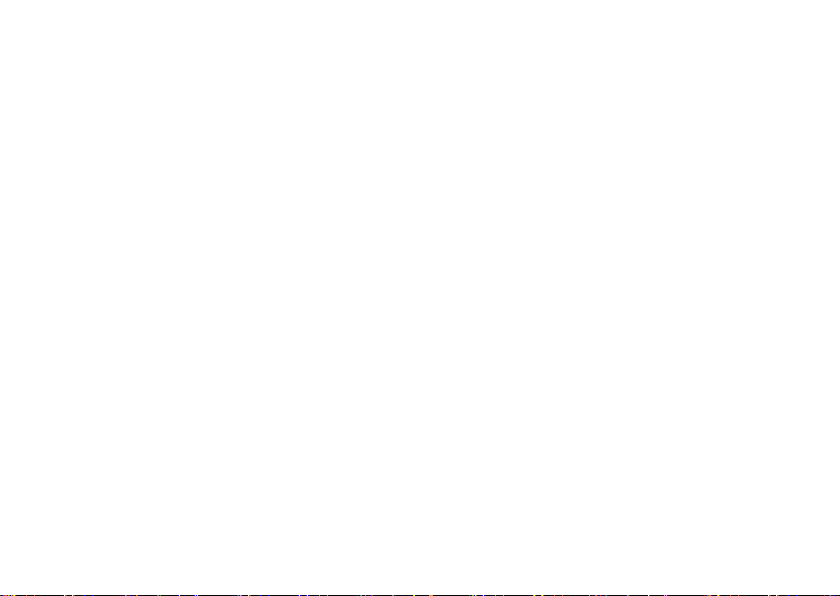
目录
安装您的 Inspiron 膝上型计算机 . . . . . . . 5
安装计算机之前 . . . . . . . . . . . . . . . . . . . . . . .5
连接交流适配器 . . . . . . . . . . . . . . . . . . . . . . .6
连接网络电缆(可选) . . . . . . . . . . . . . . . . . 7
按电源按钮 . . . . . . . . . . . . . . . . . . . . . . . . . . . 8
设置 Microsoft Windows . . . . . . . . . . . . . . . .9
创建系统恢复介质(推荐) . . . . . . . . . . . .10
安装 SIM 卡(可选). . . . . . . . . . . . . . . . . .12
启用或禁用无线(可选) . . . . . . . . . . . . . .14
连接到 Internet(可选) . . . . . . . . . . . . . . . 16
使用您的 Inspiron 膝上型计算机 . . . . . . 18
右侧视图部件 . . . . . . . . . . . . . . . . . . . . . . . .18
左侧视图部件 . . . . . . . . . . . . . . . . .
背面视图部件 . . . . . . . . . . . . . . . . . . . . . . . .22
计算机基座和键盘部件 . . . . . . . . . . . . . . . . 24
. . . . . . . 20
状态指示灯 . . . . . . . . . . . . . . . . . . . . . . . . . .26
触摸板手势 . . . . . . . . . . . . . . . . . . . . . . . . . .28
多媒体控制键 . . . . . . . . . . . . . . . . . . . . . . . .30
显示屏部件 . . . . . . . . . . . . . . . . . . . . . . . . . .32
取出和装回电池 . . . . . . . . . . . . . . . . . . . . . . 34
软件功能 . . . . . . . . . . . . . . . . . . . . . . . . . . . .36
Dell Dock . . . . . . . . . . . . . . . . . . . . . . . . . . . .37
Dell DataSafe Online Backup . . . . . . . . . . . .38
解决问题 . . . . . . . . . . . . . . . . . . . . . . . . . . . 39
哔声代码 . . . . . . . . . . . . . . . . . . . . . . . . . . . .39
网络问题 . . . . . . . . . . . . . . . . . . . . . . . . . . . .40
电源问题 . . . . . . . . . . . . . . . . . . . . . . . . . . . .41
内存问题 . . . . . . . . . . . . . . . . . . . . . . . . . . . .42
锁定和软件问题 . . . . . . . . . . . . . . . . . . . . . . 42
3
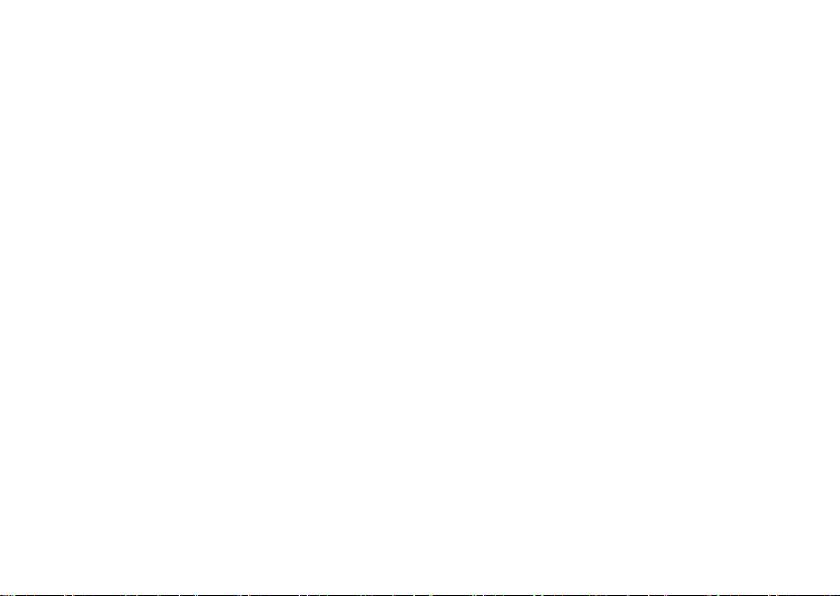
目录
使用支持工具. . . . . . . . . . . . . . . . . . . . . . . 44
Dell Support Center . . . . . . . . . . . . . . . . . . . . 44
My Dell Downloads . . . . . . . . . . . . . . . . . . . .45
系统信息 . . . . . . . . . . . . . . . . . . . . . . . . . . . .45
硬件疑难解答 . . . . . . . . . . . . . . . . . . . . . . . .47
Dell Diagnostics . . . . . . . . . . . . . . . . . . . . . . . 48
还原操作系统 . . . . . . . . . . . . . . . . . . . . . . 52
系统还原 . . . . . . . . . . . . . . . . . . . . . . . . . . . .53
Dell DataSafe Local Backup . . . . . . . . . . . . . 54
系统恢复介质 . . . . . . . . . . . . . . . . . . . . . . . .56
Dell Factory Image Restore . . . . . .
. . . . . . . 57
获得帮助 . . . . . . . . . . . . . . . . . . . . . . . . . . . 59
技术支持和客户服务 . . . . . . . . . . . . . . . . . . 60
DellConnect . . . . . . . . . . . . . . . . . . . . . . . . . . 60
在线服务 . . . . . . . . . . . . . . . . . . . . . . . . . . . .61
订单状态自动查询服务 . . . . . . . . . . . . . . . . 62
4
产品信息 . . . . . . . . . . . . . . . . . . . . . . . . . . . .62
退回项目以进行保修或退款 . . . . . . . . . . . .63
致电之前 . . . . . . . . . . . . . . . . . . . . . . . . . . . .64
与 Dell 联络 . . . . . . . . . . . . . . . . . . . . . . . . . . 66
查找更多信息和资源 . . . . . . . . . . . . . . . . 68
规格 . . . . . . . . . . . . . . . . . . . . . . . . . . . . . . . 70
附录 . . . . . . . . . . . . . . . . . . . . . . . . . . .
Macrovision 产品通告 . . . . . . . . . . . . . . . . . 77
NOM(即墨西哥官方标准)信息
(仅适用于墨西哥) . . . . . . . . . . . . . . . . . . 78
. . . . 77
索引 . . . . . . . . . . . . . . . . . . . . . . . . . . . . . . . 79
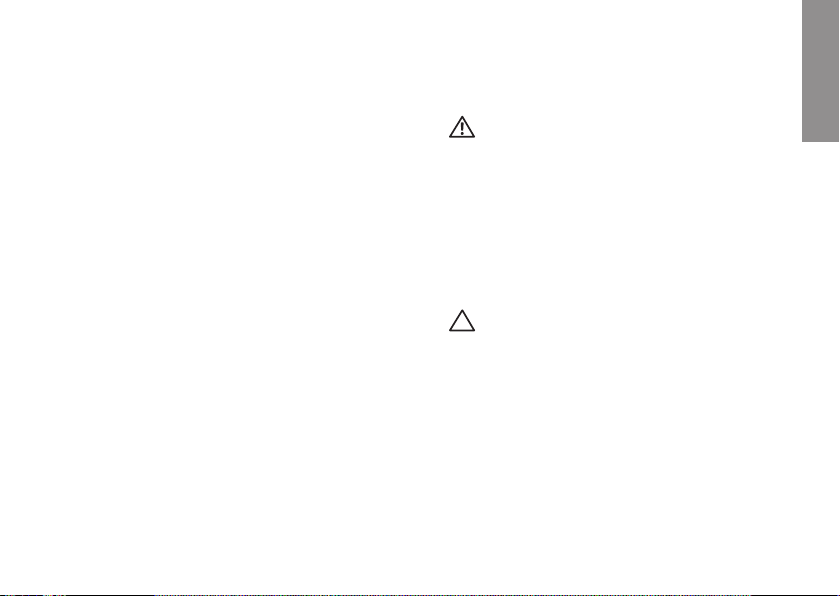
安装您的 Inspiron 膝上型计算机
INSPIRON
本节提供有关安装 Dell™ Inspiron™ 膝上型计算
机的信息。
安装计算机之前
在摆放您的计算机时,请确保计算机靠近电
源、有良好的通风条件,并将计算机放置在
平坦的表面上。
Inspiron 膝上型计算机周围通风不畅可能会
导致计算机过热。为防止过热,请确保在计
算机的背面至少留出 10.2 厘米(4 英寸)空
间,并在所有其它面至少留出 5.1 厘米(2 英
寸)空间。计算机运行时,请勿将其放置
在密闭空间(例如机柜或抽屉)中。
严重警告:请勿阻塞通风孔、将物品
塞入通风孔,或使灰尘沉积在通风孔
处。Dell
置在通风不畅的环境(例如合上的公文
包)中或织物表面(例如地毯或毯子)
上。通风不畅可能会损坏计算机、降低
计算机的性能或引起火灾。计算机在变
热时会打开风扇。风扇噪音是正常现
象,并不表示风扇或计算机有问题。
警告:在计算机上放置或堆叠重物或锋
利物品可能会对计算机造成无法修
损坏。
™
计算机运行时,请勿将其放
复的
5
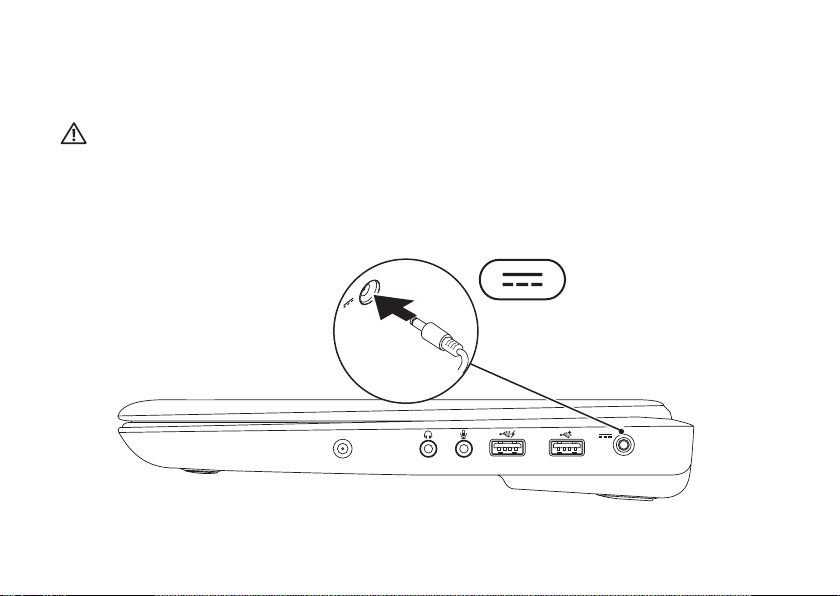
安装您的 Inspiron 膝上型计算机
连接交流适配器
将交流适配器连接到计算机,然后将其插入电源插座或电涌保护器。
严重警告:此交流适配器可以与世界各地的电源插座配合使用。但是,电源连接器和配
电盘则因国家和地区的不同而有所差异。使用不兼容的电缆或未正确地将电缆连接到配
电盘或电源插座可能会引起火灾或对计算机造成无法修复的损坏。
6
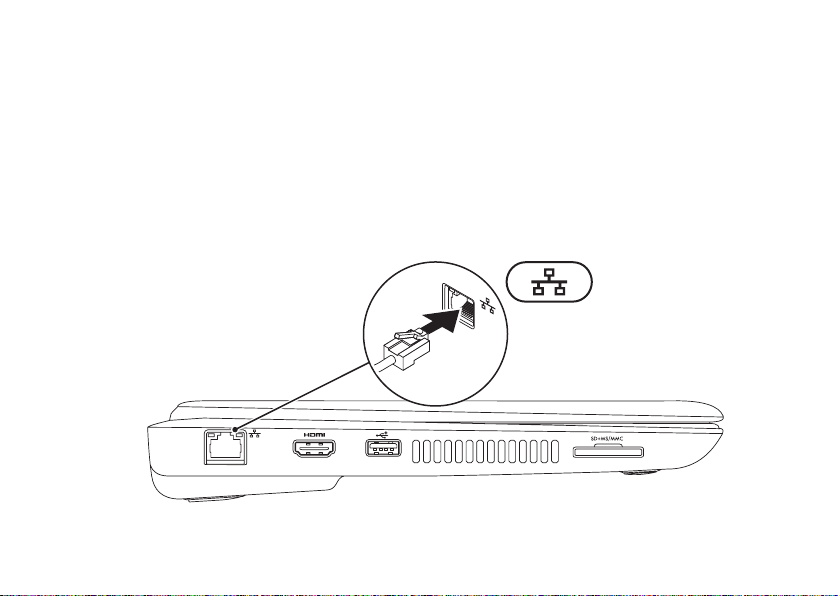
连接网络电缆(可选)
要使用有线网络连接,请连接网络电缆。
安装您的 Inspiron 膝上型计算机
7
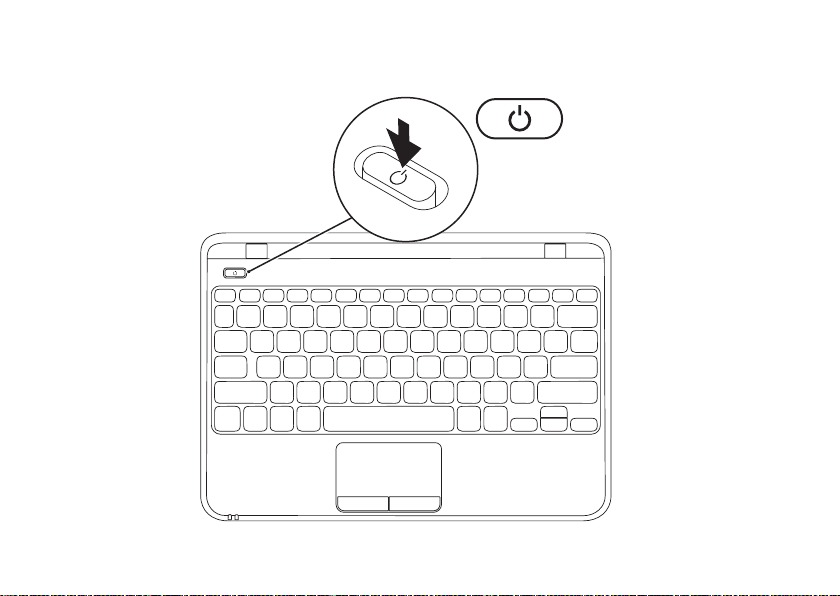
安装您的 Inspiron 膝上型计算机
按电源按钮
8

安装您的 Inspiron 膝上型计算机
设置 Microsoft Windows
您的 Dell 计算机已预先配置了 Microsoft® Windows® 7 操作系统。要对 Windows 7 进行初次设置,
请按照屏幕上的说明进行操作。这些步骤是必需的,可能需要花一些时间才能完成。Windows 7
设置屏幕上的说明将指导您完成多个步骤,其中包括接受许可协议、设置首选项以及设置
Internet 连接。
警告:请勿中断操作系统的设置过程。否则可能会导致计算机无法使用,并且您将需要
重新安装操作系统。
注:为获得最佳的计算机性能,建议您下载并安装适用于您计算机的最新 BIOS 和驱动程
序(可在 support.dell.com 上获得)。
注:有关操作系统及功能的详细信息,请参阅 support.dell.com/MyNewDell。
9
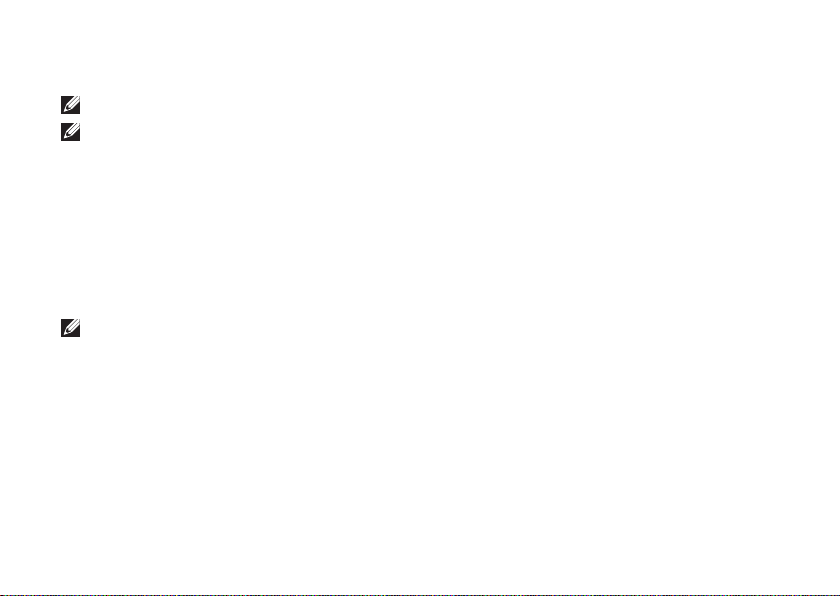
安装您的 Inspiron 膝上型计算机
创建系统恢复介质(推荐)
注:建议您在设置 Microsoft Windows 时立即创建系统恢复介质。
注:您的计算机未配备内部光盘驱动器。对于涉及使用光盘的步骤,请使用外部光盘驱
动器或任何外部存储设备。
系统恢复介质可用于将您的计算机还原到您购买该计算机时它所处的运行状态,同时保留数
据文件(不需要
机进入了不理想的运行状态,您便可以使用系统恢复介质。
创建系统恢复介质需要以下工具:
Dell DataSafe Local Backup•
容量最小为 8 GB 的 USB 闪存或 DVD-R/DVD+R/Blu-ray Disc•
注:Dell DataSafe Local Backup 不支持可重写光盘。
10
操作系统
光盘)。如果在更改硬件、软件、驱动程序或其它系统设置后计算
™
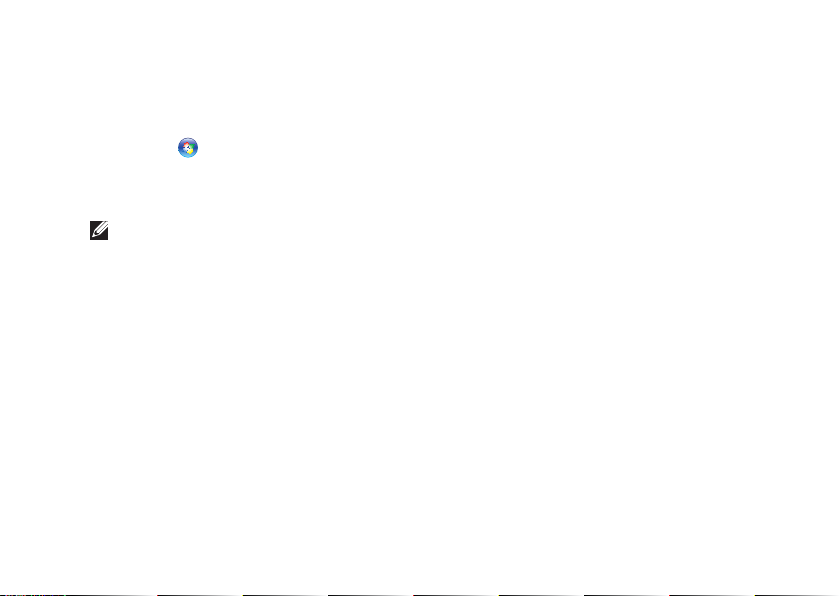
安装您的 Inspiron 膝上型计算机
要创建系统恢复介质,请:
确保已连接交流适配器(请参阅第 1. 6 页上的“连接交流适配器”)。
将光盘或 USB 闪存插入计算机。2.
单击3. 开始
单击4. “Create Recovery Media”(创建恢复介质)。
按照屏幕上的说明进行操作。5.
注:有关使用系统恢复介质的信息,请参阅第 56 页上的“系统恢复介质”。
→“程序”→“Dell DataSafe Local Backup”。
11
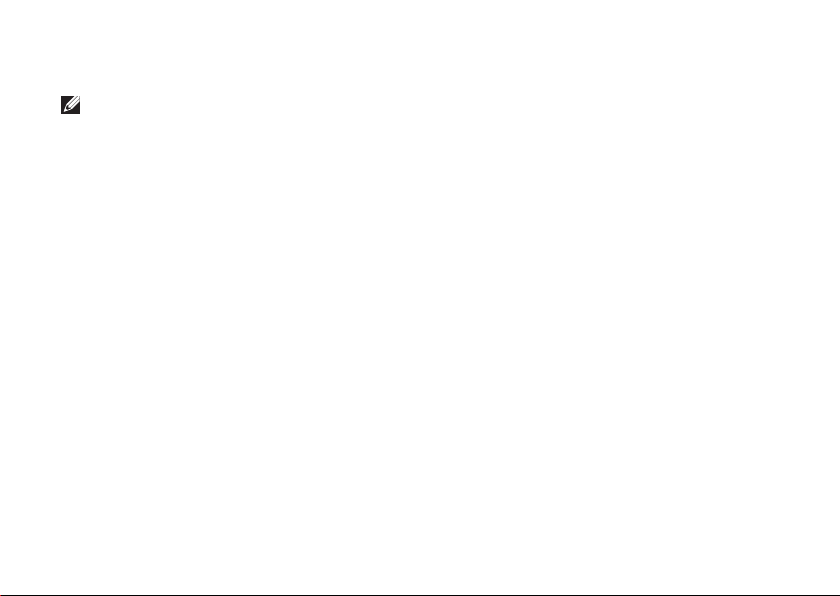
安装您的 Inspiron 膝上型计算机
安装 SIM 卡(可选)
注:如果使用 EVDO 卡访问 Internet,则无需安装 SIM 卡。
在计算机上安装用户识别模块 (SIM) 卡,即可连接到 Internet。要访问 Internet,您必须处于蜂
窝式无线电通信提供商的网络中。
要安装 SIM 卡,请:
关闭计算机。1.
取出电池(请参阅第 2. 34 页上的“取出和装回电池”)。
在电池槽中,将 SIM 卡滑入 SIM 卡插槽。3.
装回电池(请参阅第 4. 34 页上的“取出和装回电池”)。
打开计算机。5.
要卸下 SIM 卡,请按 SIM 卡以将其弹出。
12
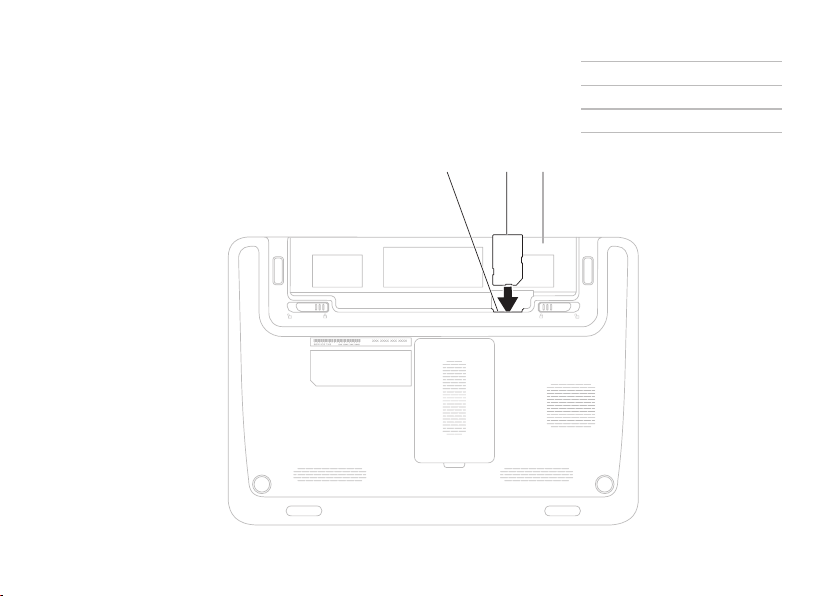
安装您的 Inspiron 膝上型计算机
321
1 SIM 卡插槽
2 SIM 卡
3 电池槽
13
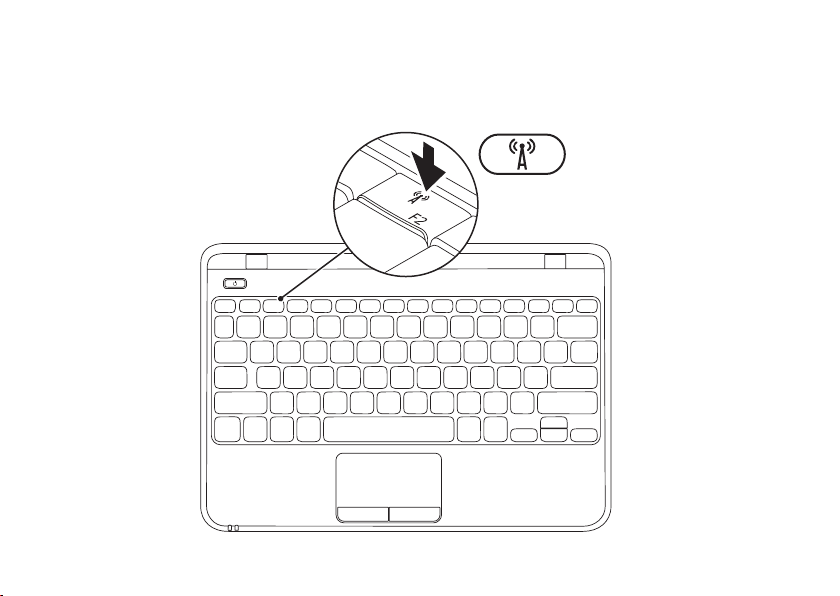
安装您的 Inspiron 膝上型计算机
启用或禁用无线(可选)
14
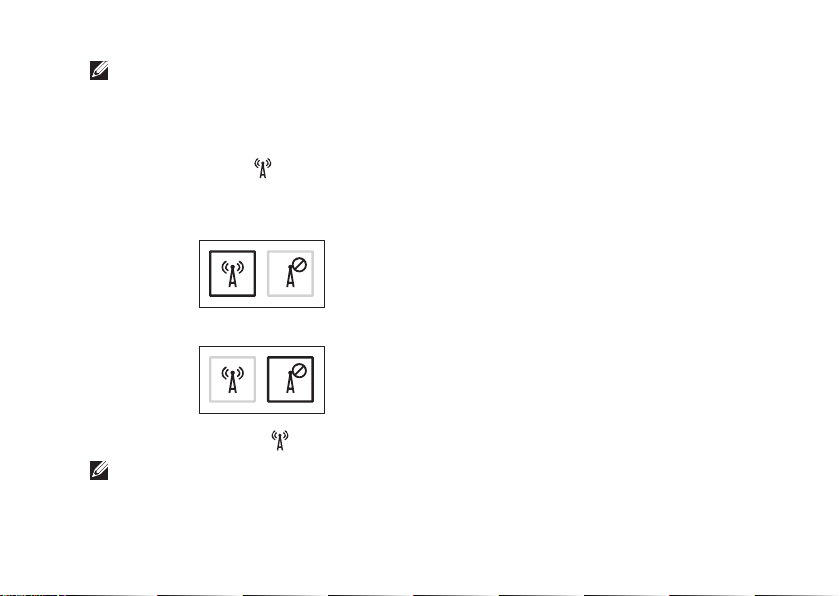
安装您的 Inspiron 膝上型计算机
注:只有在购买计算机时订购了 WLAN 卡,才可以在计算机上使用无线功能。有关计算
机支持的卡的详细信息,请参阅第 70 页上的“规格”。
要启用或禁用无线,请:
确保已打开计算机。1.
按键盘上的无线键 2.
。
屏幕上会显示当前的无线状态。
已启用无线
已禁用无线
再次按键盘上的无线 3.
注:无线键可让您快速关闭无线电(Wi-Fi 和 Bluetooth
,可在启用无线模式或禁用无线模式之间切换。
®
),例如您在飞机上被要求禁用
所有无线电时。
15
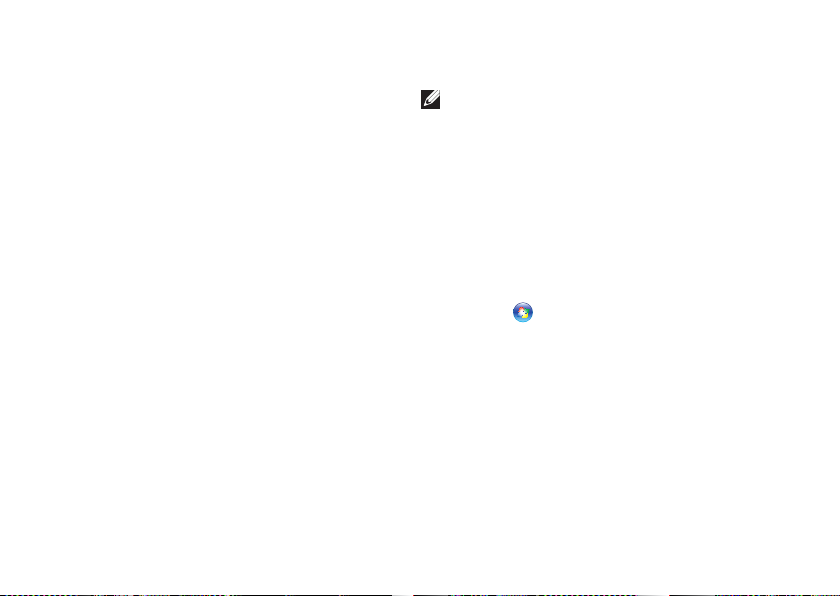
安装您的 Inspiron 膝上型计算机
连接到 Internet(可选)
要连接到 Internet,您需要一个外部调制解调
器或网络连接及 Internet 服务提供商 (ISP)。
如果您最初订购计算机时未同时订购外部
USB 调制解调器或 WLAN 适配器,则可以在
www.dell.com 上购买。
设置有线连接
如果您要使用拨号连接,请在设置 •
Internet 连接之前,先将电话线连接至外
部 USB 调制解调器(可选)和墙上的电
话插孔。
如果您要使用 DSL 或电缆/卫星调制解调•
器连接,请与您的 ISP 或蜂窝式电话服务
部门联络以获得设置说明。
要完成有线 Internet 连接的设置,请按照第
17 页上的“设置 Internet 连接”中的说明进
行操作。
16
设置无线连接
注:要设置无线路由器,请参阅路由器
附带的说明文件。
需要先连接到无线路由器,然后才能使用无
线 Internet 连接。
要设置与无线路由器的连接,请:
确定您已
第 14 页上的“启用或禁用无线”)。
保存并关闭所有打开的文件,然后退出所2.
有打开的程序。
单击3. 开始
在搜索框中,键入4. 网络,然后单击“网络
和共享中心”→“连接到网络”。
按照屏幕上的说明完成设置。 5.
在计算机上启用了无线(请参阅1.
→“控制面板”。
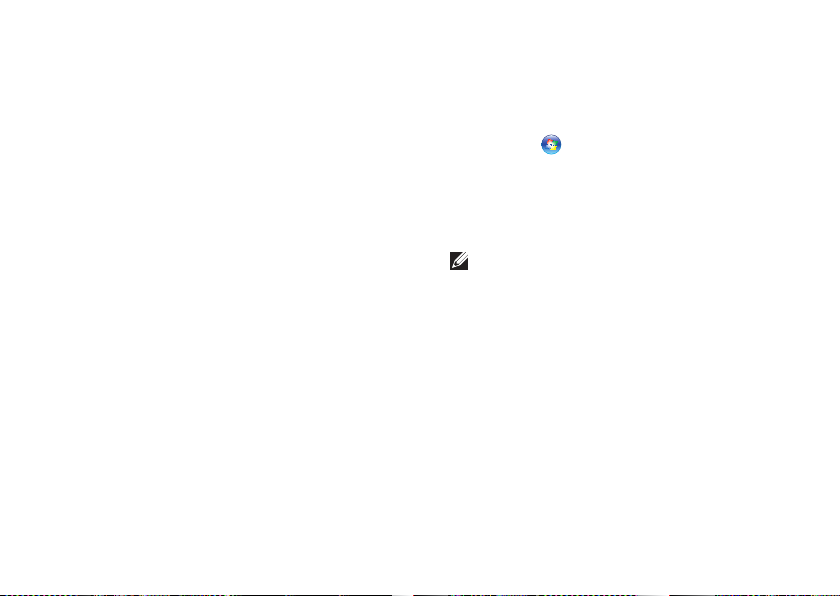
安装您的 Inspiron 膝上型计算机
设置 Internet 连接
ISP 和 ISP 所提供的服务因国家和地区而异。
请与您的 ISP 联络,以了解在您所在的国家
和地区提供的服务。
如果您无法连接到 Internet,但过去曾经成
功连接,则可能是 ISP 服务已停止。请与您
的 ISP 联络以确定服务状态,或稍后再尝试
连接。
请准备好您的 ISP 信息。如果您没有 ISP,
“连接到 Internet”向导可以帮助您获得一
个。
要设置 Internet 连接,请:
保存并关闭所有打开的文件,然后退出所1.
有打开的程序。
单击2. 开始
在搜索框中,键入3. 网络,然后单击“网
络和共享中心”→“设置新的连接或网
络”→“连接到 Internet”。
系统将显示“连接到 Internet”窗口。
注:如果您无法确定要选择哪种连接类
型,请单击“帮助我选择”或与您的 ISP
联络。
按照屏幕上的说明,使用 ISP 提供的设置4.
信息完成设置。
→“控制面板”。
17
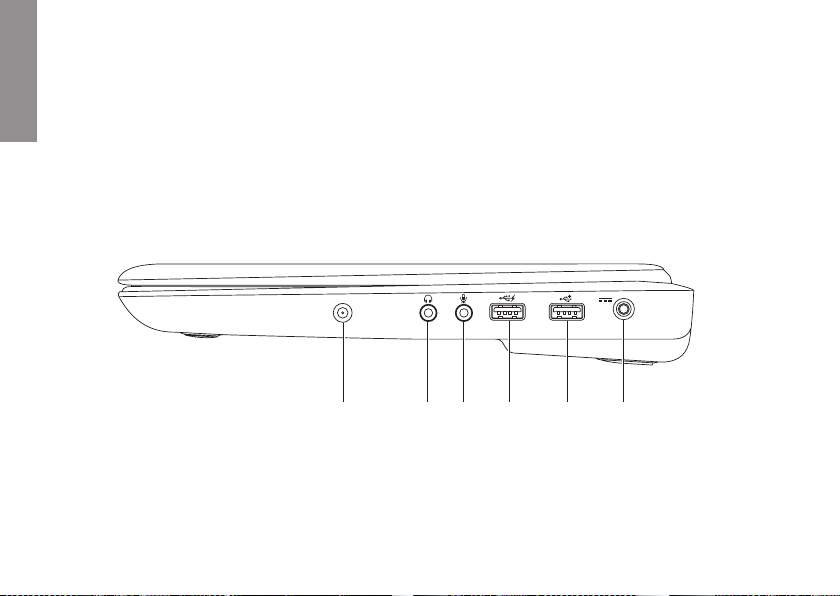
使用您的 Inspiron 膝上型计算机
1
5
6
4
2 3
本节提供有关 Inspiron 膝上型计算机上具有的部件的信息。
INSPIRON
右侧视图部件
18
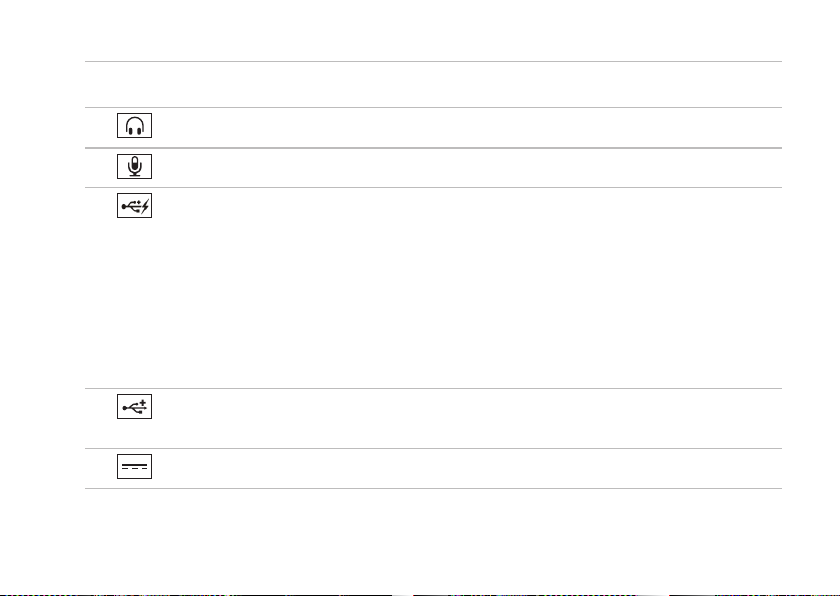
使用您的 Inspiron 膝上型计算机
1 天线输入连接器(在受支持的型号上)— 连接外部天线,以使用电视调谐器卡(可选)
观看节目。
音频输出/耳机连接器
2
音频输入/麦克风连接器
3
具有 USB PowerShare 的 USB 连接器
4
机、外部驱动器或 MP3 播放器。
USB PowerShare 功能使您可以在计算机处于打开/关闭状态或处于睡眠状态时为 USB 设
备充电。
注:某些 USB 设备在计算机处于关闭或睡眠状态时不可充电。在这种情况下,请打开计
算机以为设备充电。
注:如果您在为 USB 设备充电时关闭计算机,该设备将停止充电。要继续充电,请断开
USB 设备的连接,然后将其再次连接。
USB 2.0 连接器
5
播放器。
交流适配器连接器
6
— 连接一对耳机、有源扬声器或声音系统。
— 连接麦克风或输入信号,以与音频程序配合使用。
— 连接 USB 设备,例如鼠标、键盘、打印
— 连接 USB 设备,例如鼠标、键盘、打印机、外部驱动器或 MP3
— 连接交流适配器以为计算机供电并为电池充电。
19
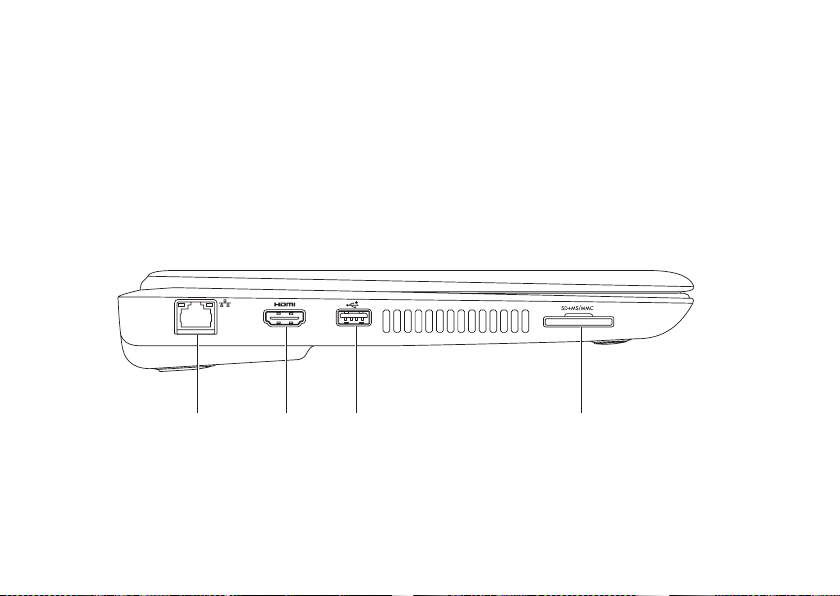
使用您的 Inspiron 膝上型计算机
1
2 3
4
左侧视图部件
20
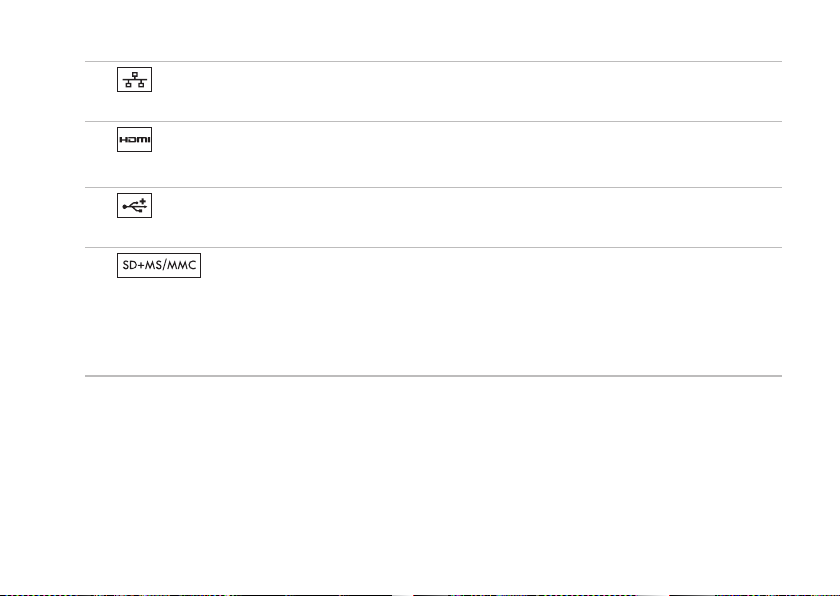
网络连接器
1
或宽带设备。
HDMI 连接器
2
注:如果显示器未配备内置扬声器,则只会读取视频信号。
USB 2.0 连接器
3
播放器。
— 如果您使用的是有线网络,该连接器用于将您的计算机连接到网络
— 连接电视的多信道数字音频和视频信号。
— 连接 USB 设备,例如鼠标、键盘、打印机、外部驱动器或 MP3
使用您的 Inspiron 膝上型计算机
4
数码照片、音乐、视频和文档。
注:计算机出厂时,在介质卡插槽中安装了塑料挡片。挡片可以避免未使用的插槽沾染
灰尘和其它微粒。请保存好挡片,以备插槽中未安装介质卡时使用;其它计算机的挡片
可能不适用于您的计算机。
7 合 1 介质卡读取器
— 提供一种快捷的方式来查看和共享存储在存储卡上的
21
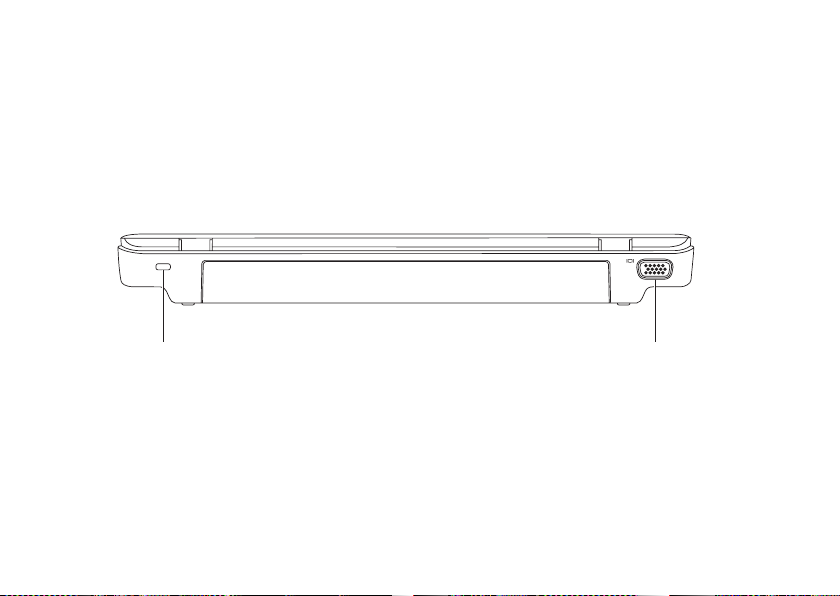
使用您的 Inspiron 膝上型计算机
1 2
背面视图部件
22
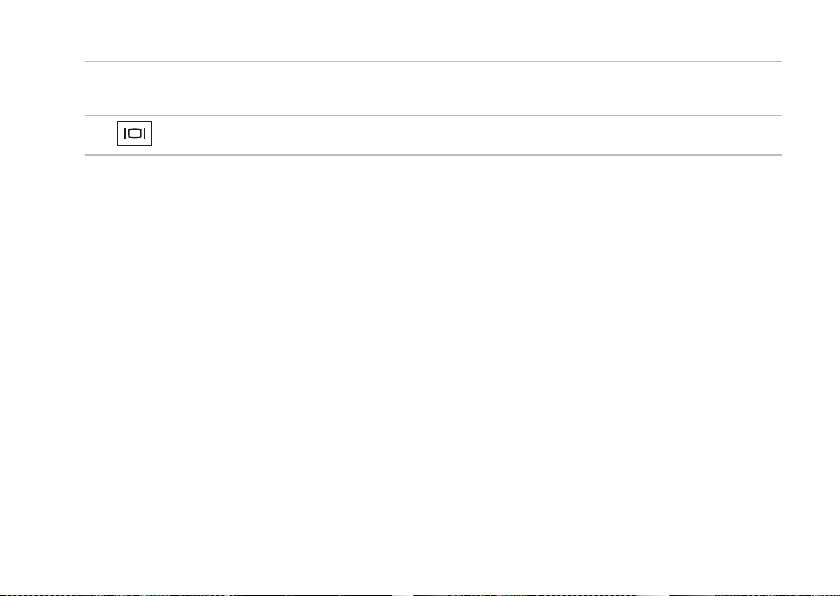
使用您的 Inspiron 膝上型计算机
1 安全缆线孔 — 用于将市面上购买的安全缆线连接到计算机。
注:购买安全缆线前,请确保其能够与计算机的安全缆线孔配合使用。
VGA 连接器
2
— 连接显示器或投影机。
23
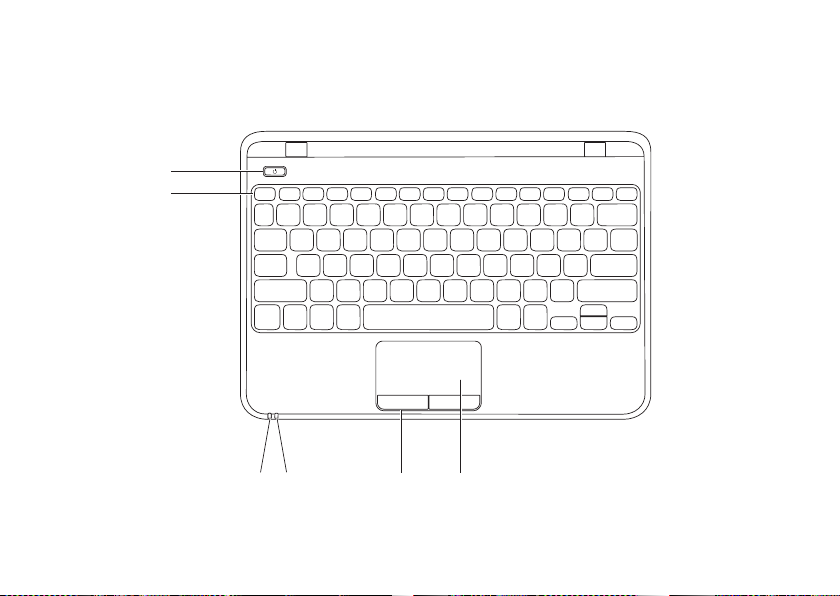
使用您的 Inspiron 膝上型计算机
5 6
1
2
3
4
计算机基座和键盘部件
24
